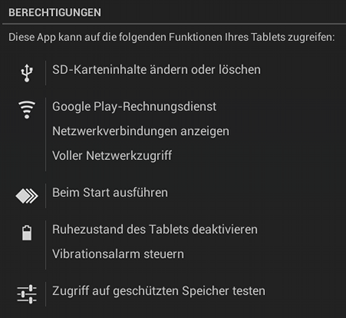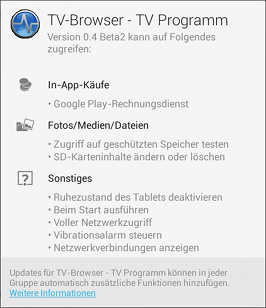|
Download
Der Download von TV-Browser für Android ist kostenlos.
Es gibt zwei Varianten von TV-Browser:
- TV-Browser free (blaues Logo): ohne Einschränkungen
- TV-Browser vP (grünes Logo): mit Einschränkungen bei der Plugin-Installation, um TV-Browser im Google Play Store anbieten zu können
Es kann nur eine Variante von TV-Browser auf einem Gerät installiert sein, d.h. falls zwischen den Varianten gewechselt werden soll, muss TV-Browser zuvor deinstalliert werden. Mit Hilfe der Synchronisation können die Einstellungen zuvor gesichert werden, um sie nach Installation der anderen Variante wiederherstellen zu können. (Die Einstellungen der Varianten sind vollständig kompatibel.)
Wer sich für die Hintergründe dieser beiden Varianten interessiert, kann dazu die Diskussion im Forum lesen.
TV-Browser free
- Laden Sie sich das TV-Browser-Update Plugin direkt auf Ihr Android-Gerät herunter.
- Installieren Sie die heruntergeladene APK-Datei (es ist notwendig, dass das Installieren von Apps mit Unbekannter Herkunft in den Android-Einstellungen unter Sicherheit erlaubt ist, ab Android 8 muss dem Internet Browser der zum Download benutzt wurde dieses Recht vorübergehend erteilt werden).
- Starten Sie das TV-Browser-Update Plugin.
- Bei der ersten Nutzung wird das Update Plugin verschiedene Rechte anfordern. Vergeben Sie diese wie angefragt.
- Klicken Sie auf den Knopf JETZT SUCHEN.
- Das Plugin wird dann nach der aktuellen Version von TV-Browser free suchen (falls Sie die aktuelle Beta-Version, soweit eine existiert, testen möchten, wählen Sie zuvor aus, dass Beta-Versionen in der Suche eingeschlossen werden sollen).
- Die gefundene APK-Datei von TV-Browser wird zum Download angeboten.
- Starten Sie den Download.
- Bei der ersten Nutzung des Plugins muss ab Android 8 das Recht zur Installation von Apps erteilt werden.
- TV-Browser free für Android wird installiert.
WICHTIG: Neuere Android-Versionen geben einen Warnhinweis aus, dass TV-Browser veraltet ist. TV-Browser lässt sich aber trotzdem installieren. In selten Fällen kann es dazu notwendig sein Google PlayProtect vorübergehend zu deaktivieren. Die Einstellungen von Play Protect können direkt über das Menü des Update Plugins aufgerufen werden. Dort kann Play Protect über das Zahnradsymbol oben rechts deaktiviert werden.
Alternativ kann das APK der aktuellen Version auch manuell bei GitHub heruntergeladen und installiert werden.
TV-Browser variantPlay
Wegen Änderung der Entwicklerrichtlinien durch Google zur Zeit nicht im PlayStore verfügbar.
Die Rechte der App
Da immer wieder fälschlicherweise Kritik an den Rechten geübt wird, hier die Erklärung für die notwendigen Rechte. Zuerst ein Link auf AndroidManifest.xml, dies ist die Datei einer Android-App, die die Rechte der App festlegt und hier konkret genau die, die für TV-Browser für Android verwendet wird.
Folgende Rechte benötigt die App (wie die auf dem jeweiligen Gerät benannt sind, ist herstellerabhängig):
- android.permission.INTERNET = Vollständiger Internetzugriff: Ohne Zugriff auf das Internet, könnten keine TV-Daten geladen werden.
- android.permission.WRITE_EXTERNAL_STORAGE = Schreibrechte auf dem externen SD-Speicher (Fotos/Medien/Dateien): Beim Datenupdate werden größere Datenmengen geladen, die irgendwo zwischengespeichert werden müssen, dafür wird bevorzugt der externe SD-Speicher verwendet, dort ist nämlich für gewöhnlich mehr Platz frei.
- android.permission.READ_EXTERNAL_STORAGE = Leserechte auf dem externen SD-Speicher (Fotos/Medien/Dateien): Nur wenn der externe SD-Speicher gelesen werden kann, können auch die geladenen Daten verarbeitet werden.
- android.permission.ACCESS_NETWORK_STATE = Informationen über den Netzwerkstatus erhalten: Nur wenn die App weiß, ob Zugang zum Internet besteht, kann ein automatisches Datenupdate ausgelöst werden. Außerdem kann so angezeigt werden, dass keine Internetverbindung besteht, wenn ein Datenupdate manuell ausgelöst wird.
- android.permission.VIBRATE = Vibration steuern: Um im Fall einer Erinnerung vibrieren zu können, wird dieses Recht benötigt.
- android.permission.RECEIVE_BOOT_COMPLETED = Beim Start ausführen: Erinnerungen können nur angezeigt werden, wenn die App diese zuvor aktiviert hat, dies geschieht beim Start des Systems. Ohne diese Aktivierung, würden die Erinnerungen einfach nicht angezeigt, da sie nicht ausgelöst würden.
- com.android.vending.BILLING = Google Play-Rechnungsdienst (In-App-Käufe): Dieses Recht erlaubt es In-App-Käufe anzubieten, diese werden für die Spendenfunktion der App verwendet. Es ist ausgeschlossen, aus Versehen zu spenden, es gibt mehrere Sicherheitsabfragen. Falls aber trotzdem versehentlich gespendet wurde, würde die Spende selbstverständlich erstattet.
- android.permission.WAKE_LOCK = Ruhezustand des Tablets deaktivieren Damit während des Datenupdates ausreichend Rechenleistung zur Verfügung steht, muss die App verhindern können, dass der Prozessor in den Standby-Modus geht oder falls dieser im Standby-Modus ist, diesen deaktivieren können.
- Zugriff auf geschützten Speicher testen = Dieses Recht muss die App nicht anfordern, das haben alle Apps automatisch.
Und so sehen diese Rechte dann auf meinem Tablet/Google Play aus: